เริ่มตั้งแต่ 1 พฤศจิกายน, 2024คุณจะไม่สามารถส่งและรับข้อความในช่องนี้ได้อีกต่อไป หากต้องการใช้ WhatsApp บน respond.io ต่อไป เราขอแนะนำให้ย้ายไปใช้ WhatsApp Business Platform (API) เพื่อรับความน่าเชื่อถือที่สูงขึ้น ต้นทุนที่ต่ำลง และการเข้าถึงฟีเจอร์ใหม่ๆ อ่านเพิ่มเติมเกี่ยวกับ ว่าเหตุใดเราจึงหยุดสนับสนุน WhatsApp BSP อื่นๆ ที่นี่
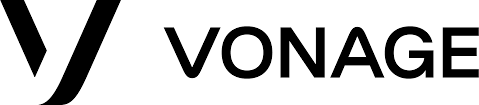
นอกเหนือจากการให้บริการ SMS แล้ว Vonage ยังเป็นผู้ให้บริการ API ที่ทำงานร่วมกับ WhatsApp โดยตรงในฐานะพันธมิตรอย่างเป็นทางการอีกด้วย Vonage ยังให้บริการอื่น ๆ เช่น การซื้อหมายเลขโทรศัพท์และการจัดการบัญชี WhatsApp Official API
ด้วยการบูรณาการ Vonage WhatsApp API แพลตฟอร์มจึงช่วยให้คุณตอบกลับข้อความ WhatsApp ได้โดยตรง
ช่องนี้มีระยะเวลาการส่งข้อความจำกัด 24 ชั่วโมงเนื่องจากกฎระเบียบของ WhatsApp ค้นหาข้อมูลเพิ่มเติม ที่นี่!
ช่อง WhatsApp ของ Vonage สามารถกำหนดค่าด้วยชื่อช่องที่ไม่ซ้ำใครได้
ขั้นตอนที่ 1:ไปที่การตั้งค่าพื้นที่ทำงาน> คลิกช่อง.
ขั้นตอนที่ 2:ค้นหาช่อง WhatsApp ของ Vonage > คลิกจัดการ > การกำหนดค่า
ขั้นตอนที่ 3: กำหนดค่าที่จำเป็นสำหรับฟิลด์ต่อไปนี้
ชื่อช่อง - ชื่อที่ใช้ภายในเพื่อระบุบัญชี
ID บัญชีธุรกิจ WhatsApp - จำเป็นสำหรับการซิงค์และส่งเทมเพลตข้อความ ติดต่อสถาปนิกโซลูชันลูกค้า Vonage ของคุณเพื่อรับข้อมูลประจำตัวนี้
โทเค็นการเข้าถึงผู้ใช้ - จำเป็นสำหรับการซิงค์และส่งเทมเพลตข้อความ ติดต่อสถาปนิกโซลูชันลูกค้า Vonage ของคุณเพื่อรับข้อมูลประจำตัวนี้
ควรระมัดระวังเป็นพิเศษเมื่ออัปเดตข้อมูลประจำตัวอื่น ๆ เนื่องจากการเปลี่ยนแปลงข้อมูลประจำตัวเหล่านี้อาจทำให้ไม่สามารถรับหรือส่งข้อความจากบัญชี WhatsApp Vonage ได้
ขั้นตอนที่ 4: คลิกบันทึกการเปลี่ยนแปลง เพื่ออัปเดตการกำหนดค่าช่อง
ช่องทางต่างๆ จะให้ชุดข้อมูลเมตาของผู้ติดต่อที่แตกต่างกันไปยังแพลตฟอร์ม respond.io นี่คือรายการข้อมูลผู้ติดต่อที่คุณจะสามารถรับได้จากช่องทางนี้:
เบอร์โทรศัพท์
ชื่อโปรไฟล์
ก่อนที่จะส่งข้อความเทมเพลตไปยังผู้ติดต่อบนแพลตฟอร์ม respond.io ให้แน่ใจว่าคุณได้ทำสิ่งต่อไปนี้:
- ส่งเทมเพลตข้อความเพื่ออนุมัติ - เพิ่มเทมเพลตข้อความที่ได้รับการอนุมัติไปยังพื้นที่โดยการซิงค์เทมเพลตข้อความ
ขั้นตอนที่ 1:ไปที่การตั้งค่าพื้นที่ทำงาน> คลิกช่อง.
ขั้นตอนที่ 2:ค้นหาช่อง WhatsApp ของ Vonage > คลิกจัดการ.
ขั้นตอนที่ 3: คลิกเทมเพลต > ส่งเทมเพลต เพื่อส่งเทมเพลตข้อความเพื่อขออนุมัติ
ขั้นตอนที่ 4: กรอกข้อมูลที่จำเป็น
กรอกข้อมูลที่จำเป็นเพื่อสร้างเทมเพลต
สนาม | คำอธิบาย |
|---|---|
ชื่อ | ชื่อสามารถมีได้เฉพาะตัวอักษรพิมพ์เล็กและตัวเลขและเครื่องหมายขีดล่าง ( _ ) เท่านั้น |
หมวดหมู่ | หมวดหมู่ที่เทมเพลตข้อความนั้นสังกัดอยู่ |
ภาษา | ภาษาที่ใช้เขียนเทมเพลต |
ขั้นตอนที่ 5: สร้างข้อความโดยการกรอกส่วนประกอบที่จำเป็น จากนั้นตรวจสอบข้อความในส่วนตัวอย่าง คุณอาจรวมพารามิเตอร์ 1, 2เป็นต้น เป็นตัวแทนที่จะกรอกด้วยเนื้อหาส่วนบุคคล
บล็อกอาคาร | คำอธิบาย |
|---|---|
หัวข้อ | ส่วนหัวเป็นทางเลือกและทำหน้าที่เป็นชื่อเรื่องหรือหัวเรื่องของเทมเพลตของคุณ รองรับสิ่งต่อไปนี้:TextImageVideoDocument |
ร่างกาย | เนื้อหาควรประกอบด้วยข้อความที่สำคัญที่สุดของเทมเพลตของคุณ รองรับเฉพาะข้อความเท่านั้น คุณอาจใช้มาร์กดาวน์เพื่อจัดรูปแบบเนื้อหาของบล็อคนี้ได้ |
ส่วนท้าย | ส่วนท้ายรองรับเฉพาะข้อความ และสามารถใช้เพื่อใส่ข้อมูลที่เกี่ยวข้องน้อยกว่าในข้อความเทมเพลตของคุณได้ |
ปุ่ม | ปุ่มนี้เพิ่มการโต้ตอบให้กับเทมเพลตของคุณ มี 2 ประเภทหลัก ปุ่มตอบกลับด่วน ใช้เพื่อรับคำตอบด่วนจากลูกค้าของคุณ ปุ่มตอบกลับด่วนสูงสุด 3 ปุ่มต่อเทมเพลต แต่ละปุ่มตอบกลับด่วนต้องมีความยาวไม่เกิน 20 อักขระ ปุ่มเรียกร้องให้ดำเนินการ ใช้เพื่อส่งลูกค้าของคุณไปที่เว็บไซต์หรือโทรไปยังหมายเลขโทรศัพท์ URL และหมายเลขโทรศัพท์สูงสุด 1 รายการต่อเทมเพลต URL สามารถมีพารามิเตอร์สำหรับการปรับแต่งได้ |
ขั้นตอนที่ 6: ระบุค่าตัวอย่าง
ตัวเลือกนี้ใช้ได้เฉพาะเมื่อคุณได้รวมพารามิเตอร์ใดๆ ไว้ในเนื้อหาเทมเพลตข้อความของคุณแล้วเท่านั้น
การให้ค่าตัวอย่างแก่พารามิเตอร์ในเทมเพลตข้อความจะช่วยให้การตรวจสอบเข้าใจข้อความที่คุณพยายามส่งถึงผู้ติดต่อของคุณ
ก่อนจะซิงค์เทมเพลตข้อความบนแพลตฟอร์ม respond.io ให้แน่ใจว่าคุณได้ทำสิ่งต่อไปนี้:
- เพิ่ม ID บัญชีธุรกิจ WhatsApp และ โทเค็นการเข้าถึงผู้ใช้ ในกล่องโต้ตอบการกำหนดค่าช่อง
ขั้นตอนที่ 1: ไปที่การตั้งค่าช่อง
จากโมดูล การตั้งค่า นำทางไปยังรายการเมนู ช่อง
ขั้นตอนที่ 2: ค้นหาช่อง WhatsApp ของ Vonage
เมื่อคุณ'ค้นหาช่อง WhatsApp ของ Vonage แล้ว ให้คลิก Templates
ขั้นตอนที่ 3: ซิงค์เทมเพลต
คลิก เทมเพลตการซิงค์ เพื่อเริ่มกระบวนการซิงค์
ขั้นตอนที่ 4: การซิงค์เสร็จสมบูรณ์
เมื่อการซิงโครไนซ์เสร็จสมบูรณ์ เทมเพลตข้อความจะแสดงพร้อมสถานะที่สอดคล้องกัน และวันที่และเวลาซิงโครไนซ์ครั้งล่าสุดจะได้รับการอัปเดต เหตุผลการปฏิเสธจะแสดงอยู่ใต้เทมเพลตข้อความถูกปฏิเสธ
สถานะ | คำอธิบาย |
|---|---|
ส่ง | เทมเพลตข้อความถูกส่งไปแล้วและกำลังรอการอนุมัติ |
ที่ได้รับการอนุมัติ | เทมเพลตข้อความได้รับการอนุมัติและสามารถส่งไปยังผู้ติดต่อได้ |
ถูกปฏิเสธ | เทมเพลตข้อความถูกปฏิเสธและไม่สามารถใช้งานได้ |
คุณสามารถใช้การค้นหาและตัวกรองที่มุมขวาบนของรายการเพื่อค้นหาเทมเพลตของคุณได้ง่ายขึ้น
อัตราจำกัดคือจำนวนการเรียก API ที่แอปหรือผู้ใช้สามารถทำได้ภายในระยะเวลาที่กำหนดซึ่งกำหนดโดยช่องทาง เรียนรู้เพิ่มเติมเกี่ยวกับอัตราจำกัด สำหรับช่องนี้ที่นี่
หากคุณ'ประสบปัญหาในการส่งและรับข้อความ เราขอแนะนำให้คุณตรวจสอบเวอร์ชันแอปพลิเคชัน Vonage ของคุณ
ขั้นตอนที่ 1: ไปที่ Vonage และลงชื่อเข้าใช้ด้วยข้อมูลประจำตัวผู้ใช้ Vonage ของคุณ
ขั้นตอนที่ 2: ไปที่แอปพลิเคชันของคุณและคลิกแก้ไข ตรวจสอบว่าคุณได้เลือก v1 และ URL ขาเข้า: https://app.respond.io/nexmo/whatsapp/webhook ในส่วนข้อความ หากไม่ใช่'ให้ดำเนินการอัปเดตและบันทึกการเปลี่ยนแปลง
หากคุณ'ประสบปัญหาเกี่ยวกับสถานะข้อความไม่ได้รับการอัปเดต เราขอแนะนำให้คุณตรวจสอบ URL สถานะ ของแอปพลิเคชัน Vonage ของคุณ
ขั้นตอนที่ 1: ไปที่ Vonage และลงชื่อเข้าใช้ด้วยข้อมูลประจำตัวผู้ใช้ Vonage ของคุณ
ขั้นตอนที่ 2: ไปที่แอปพลิเคชันของคุณและคลิกแก้ไข ตรวจสอบว่า URL สถานะของคุณคือ https://app.respond.io/nexmo/whatsapp/webhook ในส่วนข้อความ หากไม่ใช่'ให้ดำเนินการอัปเดตและบันทึกการเปลี่ยนแปลง
บทความที่เกี่ยวข้อง 👩💻